連続ウェーブレット変換を使用してスケイロゲラム作成する方法
使用ソフトウェア:
使用ソフトウェア・バージョン: 7.0
使用ソフトウェア・バージョンに特化: N/A
二次のソフトウェア: LabVIEW Toolkits>>LabVIEW Advanced Signal Processing Toolset, LabVIEW Development Systems>>LabVIEW Professional Development System
|
|
||||||||||||||||||||||||||||||||||||||||||||||||||
問題:
解析したい非定常データがあります。LabVIEWで連続ウェーブレット変換を使用してスケイロゲラム作成するにはどうすれば良いですか?
解決策:
この処理を行うには、コンピュータにLabVIEW信号処理ツールキット、もしくはLabVIEW上級信号処理ツールキットがインストールされている必要があります。
信号処理ツールキットがインストールされている場合は、以下の手順を行います。
- フロントパネルで右クリックして、Adv.Sig Processing » Scalogram.ctlを選択してスケイロゲラム表示器を配置します。
- ブロックダイアグラムを右クリックして、Adv.Sig Processing » Easy Level Wavelet » Easy Continuous Wavelet Transform.viを選択してEasy Continuous Wavelet Transform VIを配置します。
- Scalogram表示器とContinuous Wavelet Transform VIのScalogram端子を配線します。
- Scalogram端子を右クリックしてプロパティノードを作成します。XScale property » Offset And Multiplier » All elementsを選択します。
- 前のステップで作成したプロパティノードにプロパティを追加してYScale » Flippedを選択します。
- 以下の図のように、プロパティノードの各項目とEasy Continuous Wavelet Transform VIを配線します。
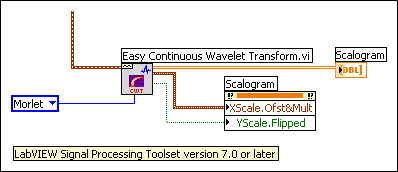
上級信号処理ツールキットがインストールされている場合は、以下の手順を行います。
- フロントパネルで右クリックして、Signal Processing » Wavelet AnalysisにあるWAスケイロゲラム表示器を配置します。ブロックダイアグラムでrefnum of scalogram indicator入力とscalogram indicator出力がすでに配線されたWA Configure Scalogram Indicator VIが表れます。
- ブロックダイアグラムで右クリックしてSignal Processing VIs » Wavelet Analysis VIs » Continuous Wavelet Transform VIにあるWA Continuous Wavelet Transform VIを配置します。
- 以下の図のように、WA Continuous Wavelet Transform VIのCWT coef出力とWA Configure Scalogram Indicator VIのCWT coefを配線し、同様にscale info出力とscale info入力を配線します。
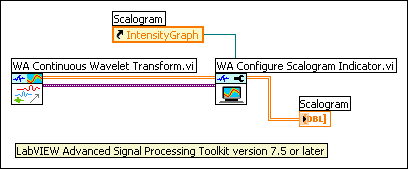
注意: LabVIEWのバージョンによってはパレットの位置が若干異なりますのでご了承下さい。
関連リンク:
製品とサービス: NI LabVIEW上級信号処理ツールキット
添付:
|
|
||||||||||||||||||||||||||||||||||||||||||||||||||
報告日時: 10/21/2004
最終更新日: 04/05/2011
ドキュメントID: 3EKBTCLO